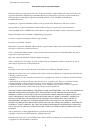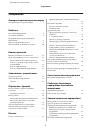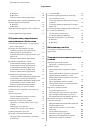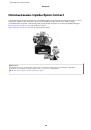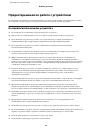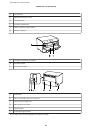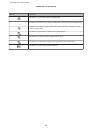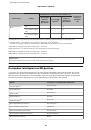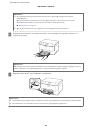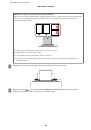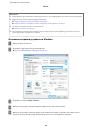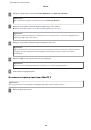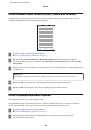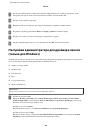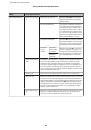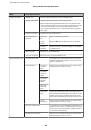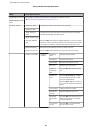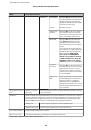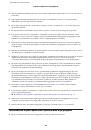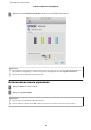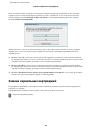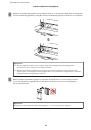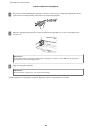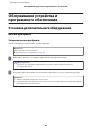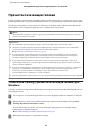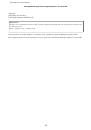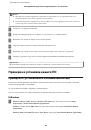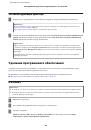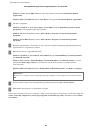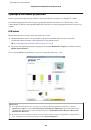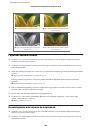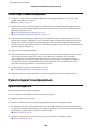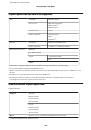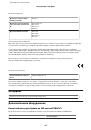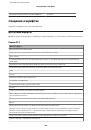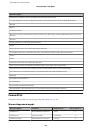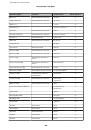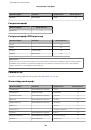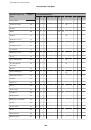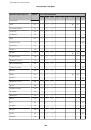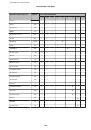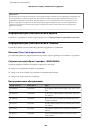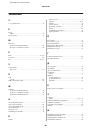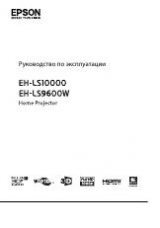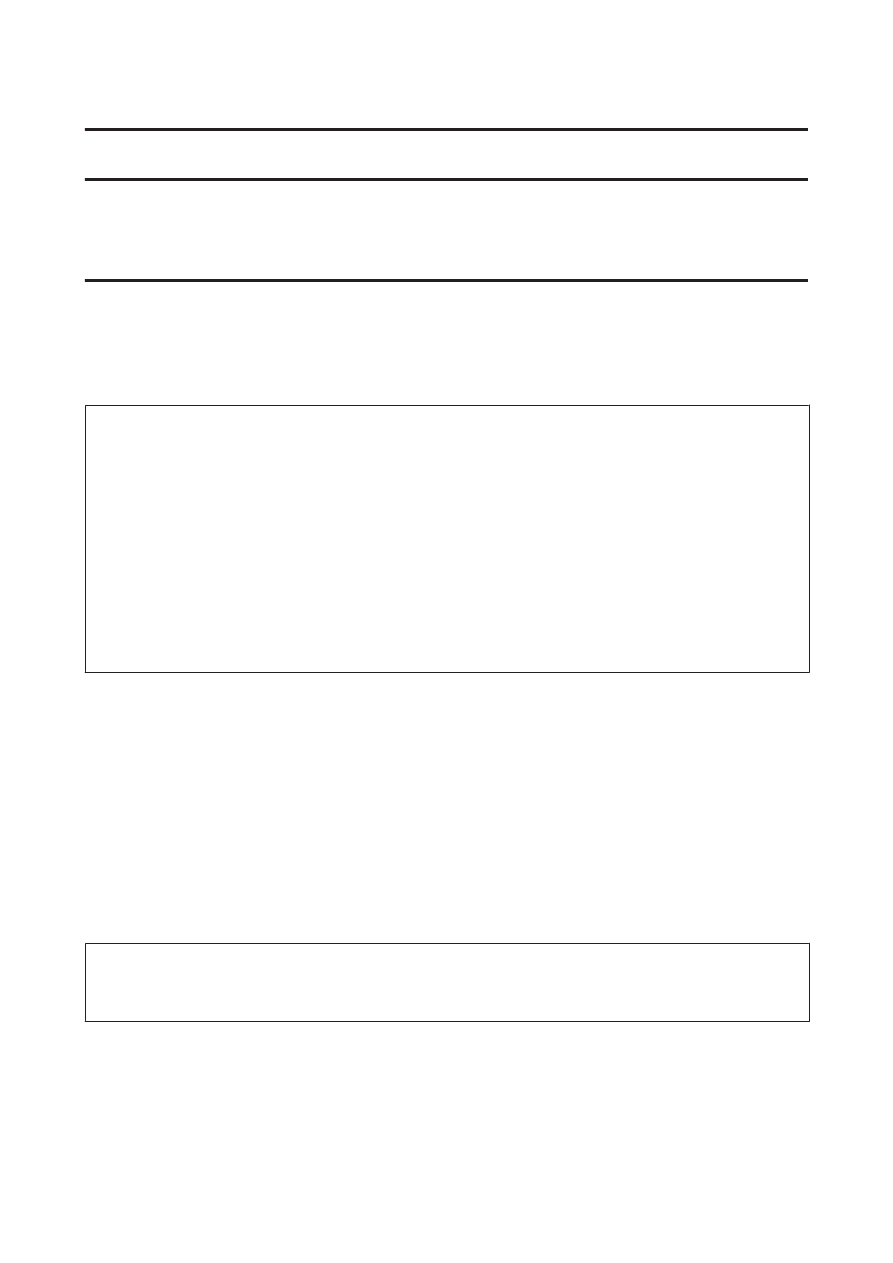
Печать
Печать с компьютера
Драйвер принтера и утилита Status Monitor
Драйвер принтера позволяет настраивать различные параметры для достижения наилучшего качества
печати. Утилита Status Monitor и утилиты принтера позволяют контролировать устройство и
поддерживать оптимальные условия работы.
Примечание для пользователей Windows:
❏
Драйвер принтера автоматически выполняет поиск и установку новых версий драйвера с веб-сайта
Epson. В окне
Maintenance (Сервис)
драйвера принтера щелкните кнопку
Software Update (Обновление
программного обеспечения)
и выполните инструкции, отображаемые на экране. Если кнопка не
отображается в окне
Maintenance (Сервис)
, щелкните
All Programs (Все программы)
или
Programs
(Программы)
в меню Windows «Пуск» и найдите соответствующий ярлык в папке
EPSON
*.
* В Windows 8.
Если кнопка не отображается в окне
Maintenance (Сервис)
, щелкните правой кнопкой мыши
Start
(начальный экран)
или проведите пальцем с верхнего или нижнего края
Start (начальный экран)
к
центру и выберите
All apps (Все приложения)
, затем выберите
Software Update (Обновление ПО)
в
категории
EPSON
.
❏
Если необходимо изменить язык, в окне драйвера принтера
Maintenance (Сервис)
выберите нужный язык
в области
Language (Язык)
. В зависимости от региона поставки эта функция может быть недоступна.
Доступ к ПО принтера в Windows
Можно получить доступ к драйверу принтера из большинства приложений Windows, с рабочего стола или
из taskbar (панели задач).
Если вы открываете драйвер принтера из приложения, сделанные настройки применяются только к этому
приложению.
Если вы открываете драйвер принтера с рабочего стола или taskbar (панели задач), сделанные настройки
применяются ко всем приложениям Windows.
Доступ к драйверу принтера описан в следующем разделе.
Примечание:
Иллюстрации к окнам драйвера принтера, которые приводятся в этом Руководстве пользователя, созданы
на основе Windows 7.
Из приложений Windows
A
Щелкните
Print (Печать)
или
Print Setup (Параметры печати)
в меню File (Файл).
Руководство пользователя
Печать
29